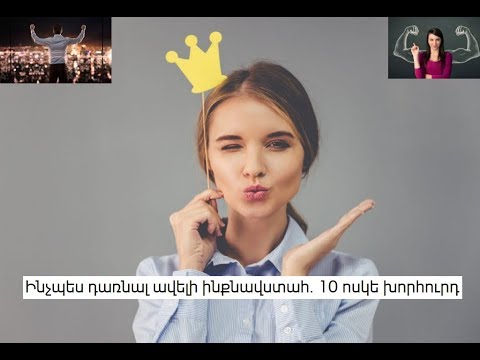Սկսելու համար ձեզ հարկավոր է բացել երկու ծրագիր: Նրանցից մեկը Notepad- ն է: Դուք կարող եք մուտք գործել այն ՝ կտտացնելով Սկսել> Գործարկել …> Գրառման գրքույկ: Նվազեցրեք դա և բացեք Հրամանի տողը: Դուք կարող եք դրան մուտք ունենալ Սկսել> Գործարկել …> CMD:
Քայլեր

Քայլ 1. Իմացեք Գրառման գրքույկի և Հրամանի տողի մասին:
Գրառման գրքույկը տեքստի խմբագրման ոչ մի հին ծրագիր չէ, քանի որ այն պահպանելիս կարող եք ավելացնել ցանկացած ընդլայնում: Հրամանի տողը կամ CMD- ն նման է DOS- ին, բայց այն ավելի շատ գործառույթներ ունի:
Այսպիսով, Հրամանի տողում ՝ գործերն ավելի դյուրին դարձնելու համար հարկավոր է աջ սեղմել վերևի կապույտ սանդղակի վրա և ընտրել հատկություններ: Ներդիրի ընտրանքների ներքո դուք պետք է համոզվեք, որ QuickEdit ռեժիմը միացված է: Սեղմեք OK: Մի տուփ կհայտնվի, որտեղ ասվում է, եթե ցանկանում եք դրանք կիրառել կամ պահպանել դրանք: Կտտացրեք «Պահպանել հատկությունները ապագա պատուհանների համար ՝ նույն վերնագրով»: Սեղմեք OK:

Քայլ 2. Իմացեք, թե ինչ կարող է դա անել:
Դուք կարող եք այս պահին մտածել, որ դա կփչացնի իմ համակարգը: Դա կարող է, եթե դուք գաղափար չունեք, թե ինչ եք անում: Այսպիսով, սկսելու համար դուք պետք է իմանաք, թե ինչպես նավարկվել դիրեկտորիաների միջև:
- Մուտքագրեք CD c: / ապա սեղմեք ↵ Enter: Դուք կնկատեք, որ ձեր փաստաթղթերի և կարգավորումների գրացուցակից անցել եք ձեր C սկավառակի հիմնական գրացուցակին: Եթե հետևեք հետևյալ հրահանգներին, դուք կտեսնեք այդ ֆայլում գտնվող յուրաքանչյուր ֆայլ և թղթապանակ:
- Մուտքագրեք DIR և սեղմեք ↵ Enter: Այժմ դուք պետք է տեսնեք երկար ցուցակ: Վերջին սյունակի տեքստի տողերում նշվում են այն գրացուցակների անունները, որոնք ճյուղավորվում են ձեր C սկավառակի արմատային գրացուցակից (վերևում) կամ որևէ այլ դեպքում, այն գրացուցակում, որում դուք այժմ գտնվում եք: Եթե դա թղթապանակ է, կտեսնեք նույն տողի անվան սյունակի ձախ սյունակում: Եթե այն նույն ֆայլն է, ապա այն կողքին չի լինի և անվան վերջում կունենա ֆայլի ընդլայնում (*.txt, *.exe, *.docx):

Քայլ 3. Ստեղծեք տեղեկատու ՝ տեղադրելու համար նախատեսված բոլոր խմբաքանակի ֆայլերը:
Մուտքագրեք MKDIR mybatch: Դուք պարզապես պատուհաններին պատվիրեցիք ստեղծել նոր գրացուցակ կամ թղթապանակ, որը կոչվում է mybatch: Եթե ուզում եք ապացույց, այնտեղ նորից մուտքագրեք DIR և նայեք շուրջը: Դուք պետք է դա դիտեք որպես DIR:

Քայլ 4. Իմացեք, թե ինչպես օգտագործել ping հրամանը:
Եթե ինտերնետ չունեք, կարող եք բաց թողնել այս հատվածը, բայց եթե դրա կարիքը կա, ապա պետք է իմանաք այն: Ping- ը նշանակում է տվյալների փաթեթներ ուղարկել վեբ կայքի շուրջ և այն վերադառնալ ձեզ: Եթե դա անում է, նշանակում է, որ կայքը աշխատում է և կենդանի է:
Դուք պատրաստվում եք փորձարկել Google որոնման համակարգը որպես օրինակ: Մուտքագրեք PING Google.com, այնուհետև սեղմեք ↵ Enter: Դուք պետք է տեսնեք մի բան, ինչպիսին է ՝ «Պատասխան ՝ 72.14.207.99 -ից. Եթե այն ասում է, որ չի կարող պինգ անել ձեր ինտերնետային կապը չի աշխատում, կամ կայքը մահացած է: Այն նաև կասի, թե քանի փաթեթ է այն ուղարկվել, ստացվել և կորել: Եթե այն կորցրել է 0 -ը, կայքը աշխատում է 100%-ով:

Քայլ 5. Բացեք ծրագիր Windows Directory- ից և System32- ից:
Սա հեշտ է: Պարզապես մուտքագրեք mspaint.exe- ի նման մի բան, և այն կբացի ներկի ծրագիրը: Ավելի դժվար է ծրագիր բացել գրացուցակում, և դա արդեն արել եք օգտվողի միջերեսի միջոցով, երբ ավելի վաղ բացել եք Command Prompt- ը և Notepad- ը:
Գրացուցակի ներսից ֆայլ կամ ծրագիր բացելու եղանակն ավելի դժվար է: Ենթադրելով, որ դուք դեռ ունեք բաց տիպի բաց տիպի բարև աշխարհ: Այնուհետեւ կտտացրեք Ֆայլ> Պահել որպես> Helloworld.txt ձեր C գրացուցակում mybatch թղթապանակում: Վերաբացեք հրամանի տողը, և դուք կլինեք ձեր փաստաթղթերի և կարգավորումների թղթապանակում: Այժմ մուտքագրեք cd c: / mybatch, սեղմեք ↵ Enter և այնուհետև մուտքագրեք helloworld.txt:

Քայլ 6. Ձեր C գրացուցակում կատարեք DIR կոչվող «ջնջիր ինձ» անվանումը:
Գրացուցակը ջնջելու համար անհրաժեշտ է օգտագործել RMDIR հրամանը: Օրինակ, RMDIR deleteme- ն հիմնականում նշանակում է «ջնջել« deleteme »անունով գրացուցակը: Չնայած հրամանը RM DIR է, այն կաշխատի ինչպես ֆայլերի, այնպես էլ ենթագրացուցակների կամ թղթապանակների հետ:
Մի փոքր հուշում. RMDIR հրահանգն օգտագործելիս նավարկեք այն ֆայլը կամ ենթագրացուցակը պարունակող գրացուցակը, որը ցանկանում եք ջնջել, և ապա մուտքագրեք RMDIR * նշելով * այն ֆայլի կամ ենթագրացուցակի անունը, որը ցանկանում եք ջնջել: Գնացեք C սկավառակ, ապա մուտքագրեք RMDIR deleteme: Այնուհետև այն կհարցնի ՝ վստահ եք, որ ցանկանում եք ջնջել գրացուցակը: Այո նշելու համար մուտքագրեք Y, այնուհետև սեղմեք ↵ Enter: Դուք պարզապես ջնջել եք «deleteme» կոչվող թղթապանակը:

Քայլ 7. Վերանվանել ֆայլ կամ թղթապանակ:
Դուք կարող եք օգտագործել այս երկու հրամաններից որևէ մեկը. երկուսն էլ նույնն են ՝ REN և RENAME, այնպես որ ստեղծեք «idon’tlikemyname» անունով գրացուցակ, այնուհետև մուտքագրեք REN idon’tlikemyname mynameisgood: Դուք նոր եք վերանվանել գրացուցակը: Այժմ կարող եք ջնջել այն:

Քայլ 8. Իմացեք խմբաքանակի ծրագրավորման մասին և դա արեք Գրառման գրքույկում:
Անհրաժեշտ չէ թանկարժեք ծրագրակազմ գնել այն բանի համար, ինչ կարող եք անվճար անել: Գրառման տիպի մեջ.
@echo off Echo սա խմբաքանակի ֆայլ է Echo Ես կարող եմ ասել ժամանակը Echo պատմել ժամանակը Time /t
Էխո բարև Բարև
Տեսանյութ - Այս ծառայությունից օգտվելով ՝ որոշ տեղեկություններ կարող են կիսվել YouTube- ի հետ:

Խորհուրդներ
Թվարկվածների համար կան այլ հրամաններ, այնպես որ պարզապես ավելին իմանալու համար մուտքագրեք օգնություն:
Գուշացումներ
- Եթե չգիտեք, թե ինչ եք անում, կարող եք լրջորեն փչացնել ձեր մեքենան:
- Ֆայլերը ջնջելու համար դել (կամ ջնջել) օգտագործելիս պետք է տեղյակ լինել, որ դրանք ընդմիշտ հեռացվում են համակարգչից ՝ առանց աղբարկղ մտնելու, և դրանք հնարավոր չէ վերականգնել: